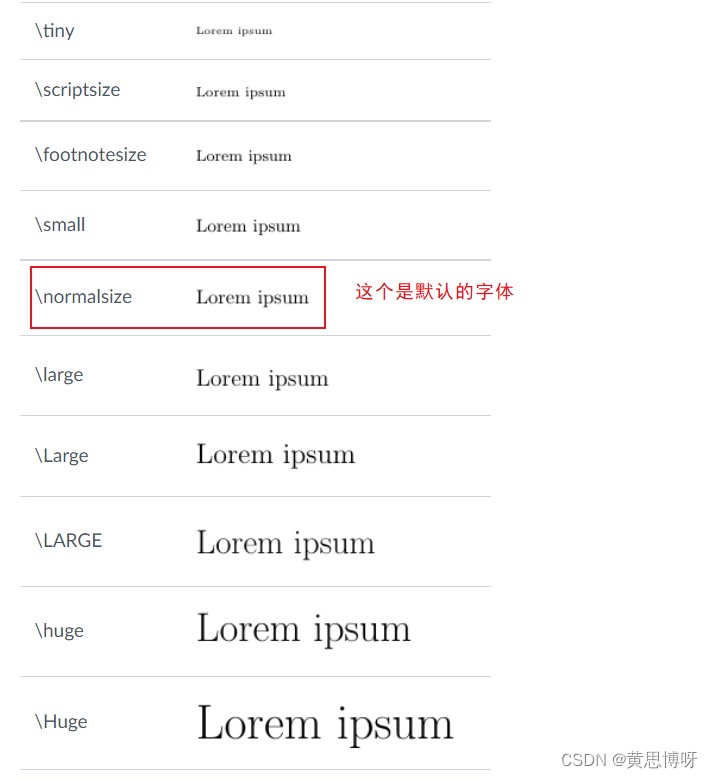
overleaf教程:字体
学习Overleap,菜就要多练
1、一般的默认字体:
一般,\textrm{}和普通打字还有命令\normalfont{}输出的字体是一样的:

发现单写图中框出的部分,是不会进行编译的,还需要框外的代码,才会编译。
一直担心overleaf默认编译出的字体会加粗,单看这个效果(如下图):

后来下载pdf来看,字体效果还是和文章效果一致的,haha,瞎担心了:
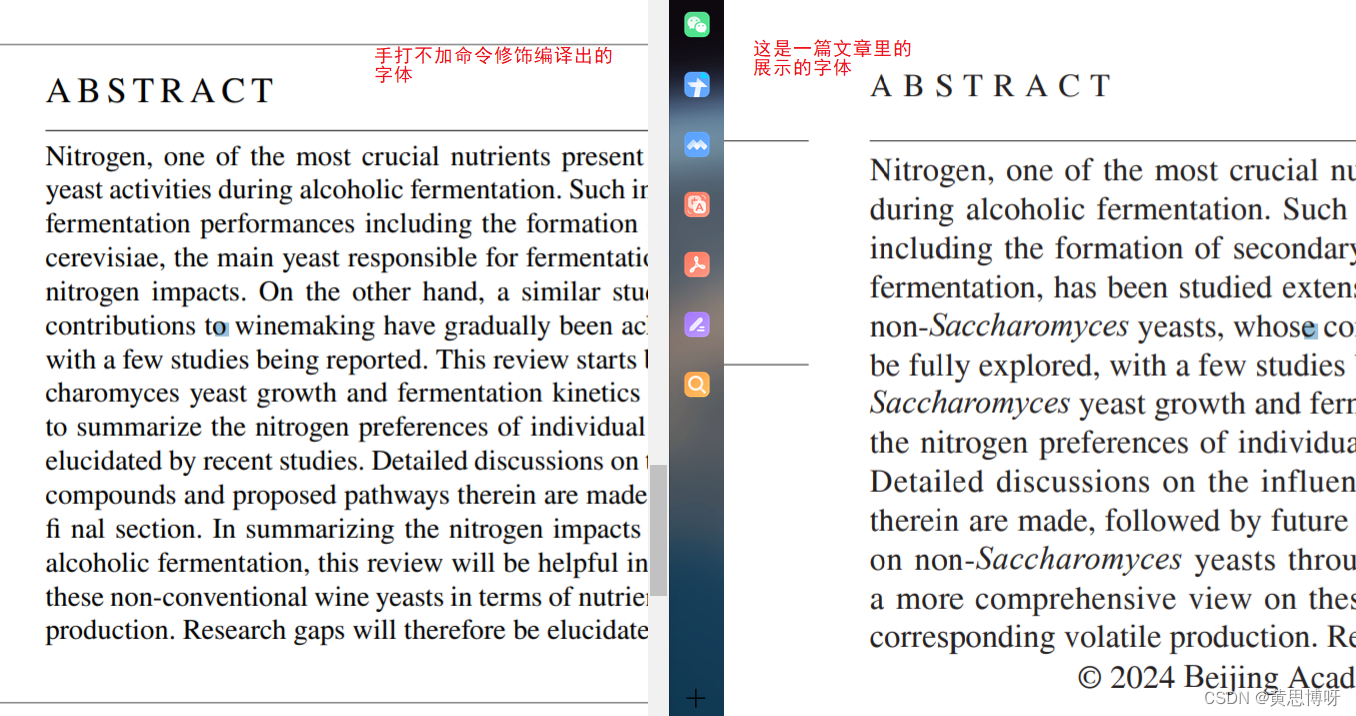
2、\small和textsc{}命令:
\small和\textsc{}命令效果如下图:
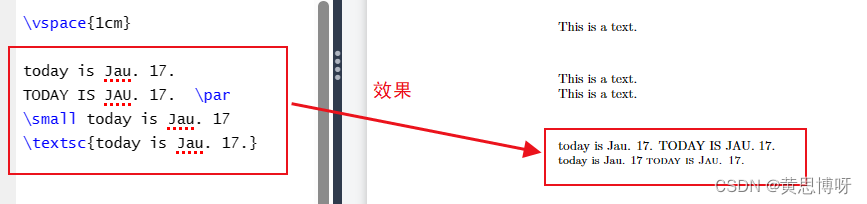
右侧框内第一段是不添加命令(默认情况下)的正常小写字体和大写字体。而\small命令可以将字体缩小,\textsc{}可以将小写转大写,同时缩小。
这里的\vspace{}可以加大段落的间距。
3、下面是常用的字体大小调整命令:
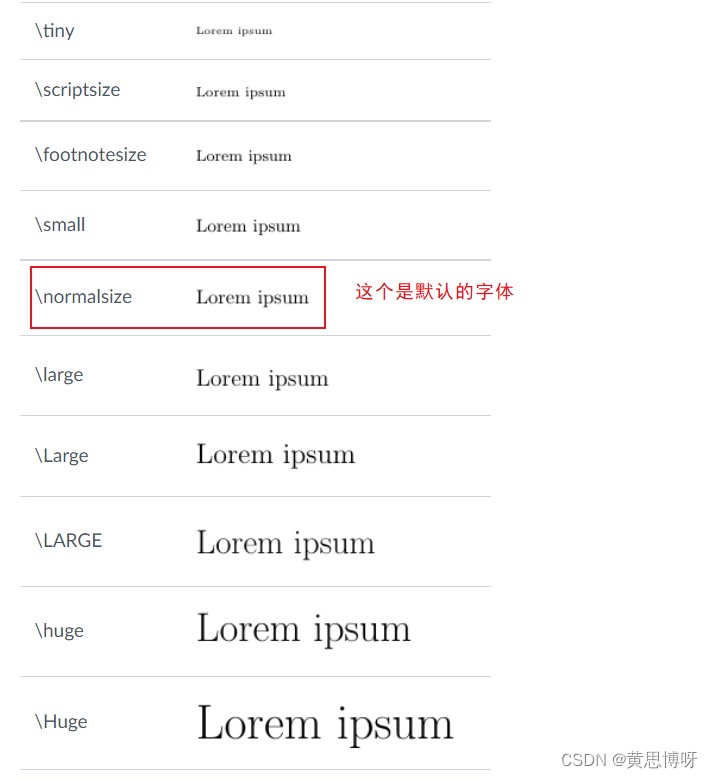
4、调整字体的风格(Font families):
一般默认的字体类型是Roman (upright) serif font。
在overleaf里可以使用的字体还有:sans serif, typewriter (monospace) 。
将默认字体从Roman换成sans:
使用更新命令的命令\renewcommand{\familydefault}{\sfdefault}:

在\begin{document}里加入\renewcommand{\familydefault}{\sfdefault}命令,默认的字体就从Roman变为sans,这时不仅不加命令的字体,而且用\normalfont{}写出的字体也是sans。要修改为Roman,就要用\textrm{}或者\rmfamily命令。
要修改默认字体是Roman,也同样用修改命令的命令:\renewcommand{\familydefault}{\rmdefault}添加到\begin{document}下面。
要在默认是Roman的情况下,局部修改为sans,就用命令textsf{}或者\sffamily
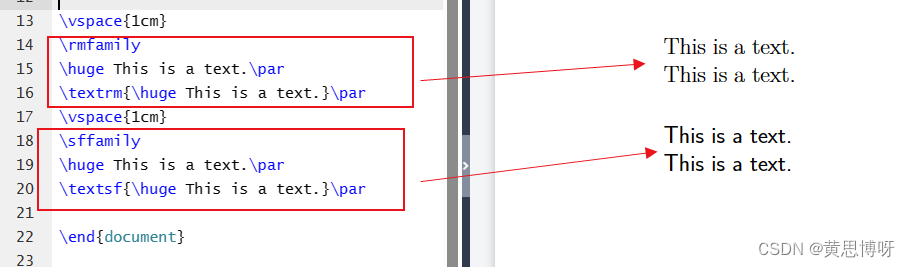
官网总结:
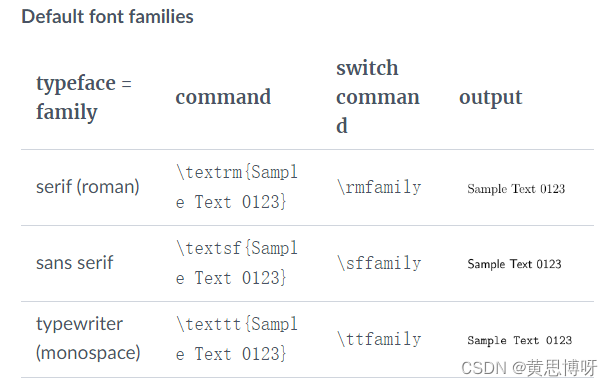
5、字体类型(style),斜体、加粗这些:
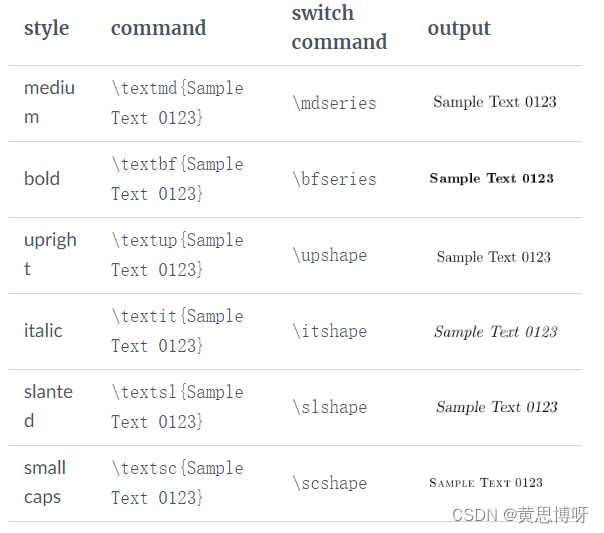
用法和上面的例子一样,下面是个加粗的例子:
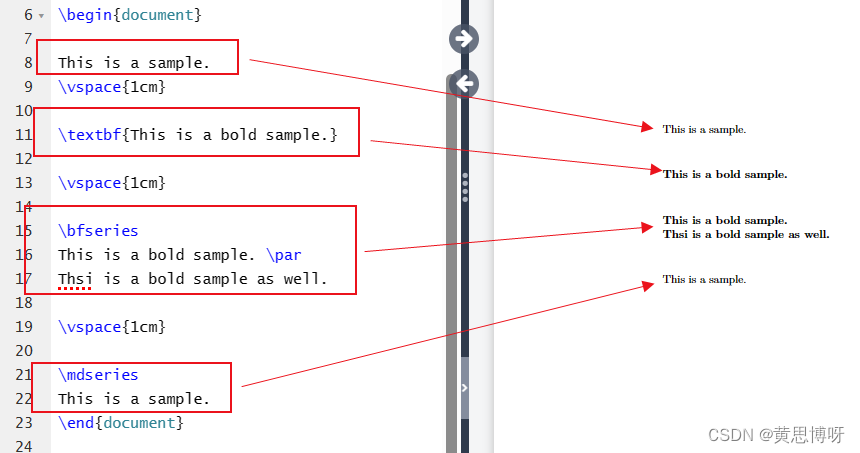
默认的字体类型是medium,然后用\textbf{}或者\bfseries命令进行加粗。\bfseries会把后面全部的字体都加粗,有点全局改变的意思,后面再加个\mdseries才能字体恢复。一般局部还是用\textbf{}。
6、参考教程链接
Font sizes, families, and styles - Overleaf, 在线LaTeX编辑器
以上只是入门部分,还要进一步学习还可以看这些部分,ha:

更多推荐
 已为社区贡献5条内容
已为社区贡献5条内容










所有评论(0)